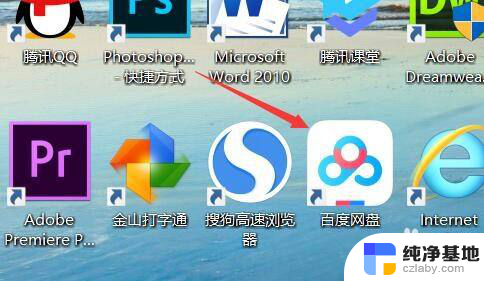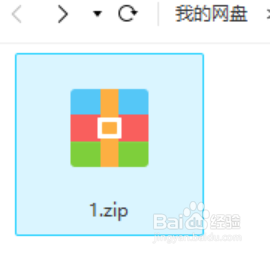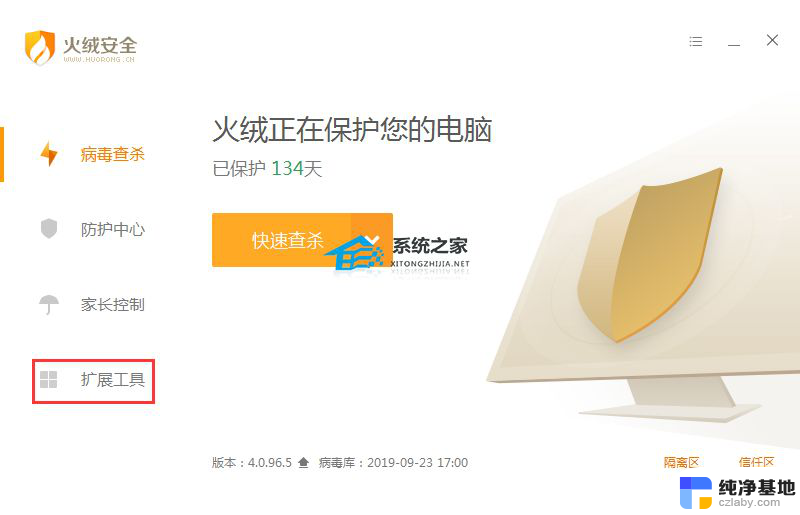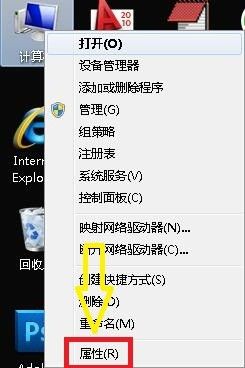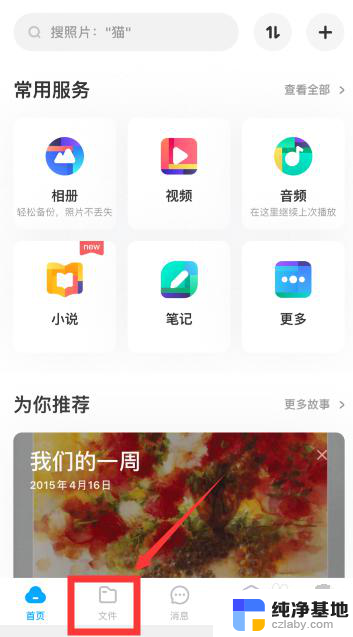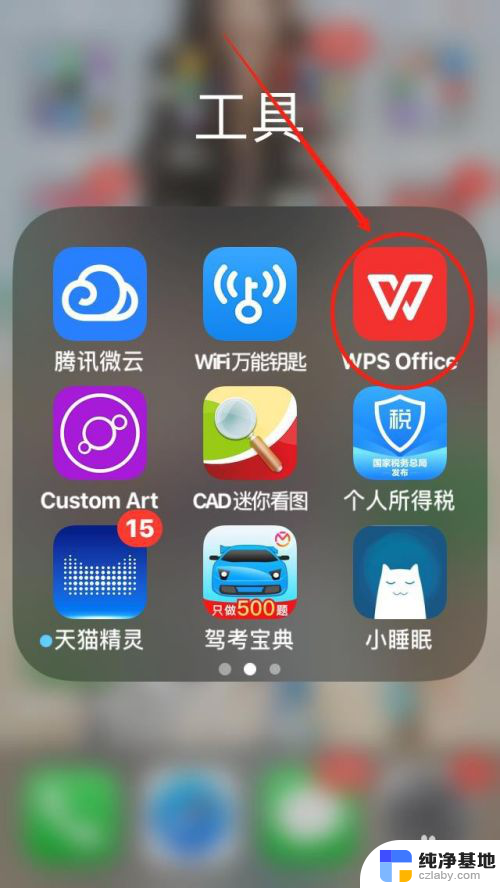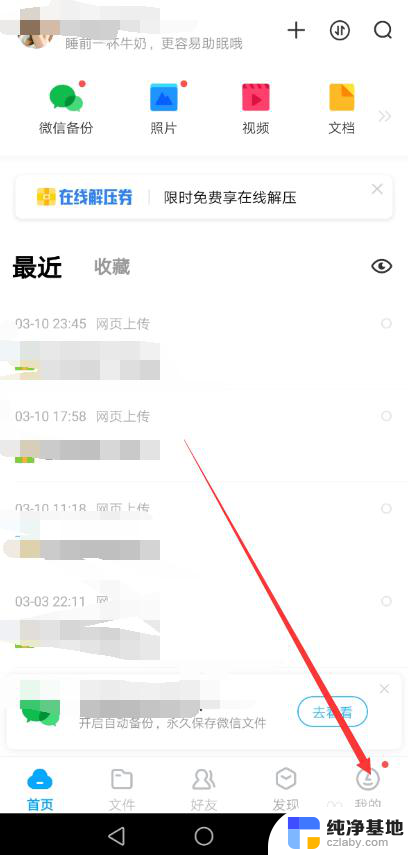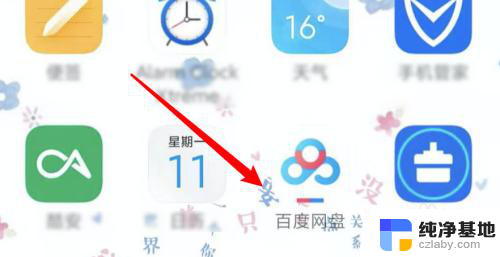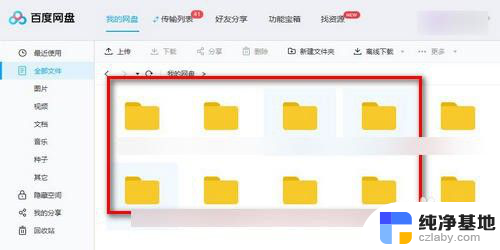百度网盘内容怎么下载到u盘
更新时间:2024-05-31 08:43:23作者:xiaoliu
想要将百度网盘中的视频文件下载到U盘中进行存储,其实操作非常简单,登录百度网盘账号,找到需要下载的视频文件,然后点击文件旁边的下载按钮。接着插入U盘到电脑上,将下载好的视频文件拖拽到U盘的目标文件夹中即可。这样就可以实现将百度网盘中的视频文件成功下载到U盘中进行保存了。
操作方法:
1.首先,将准备好的内存足够的U盘插入电脑接口。在计算机里面查看U盘。
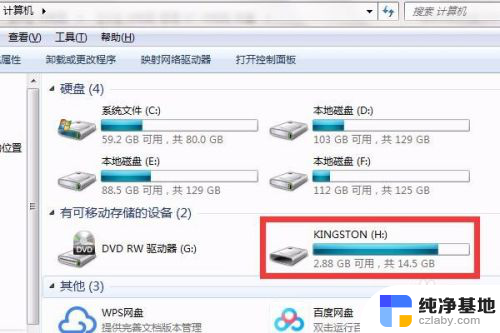
2.登录百度网盘的账号,在“我的网盘”里面找到要下载视频的文件夹进入。并找到要保存至U盘的视频。
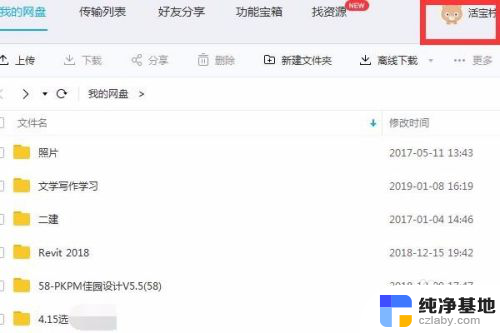
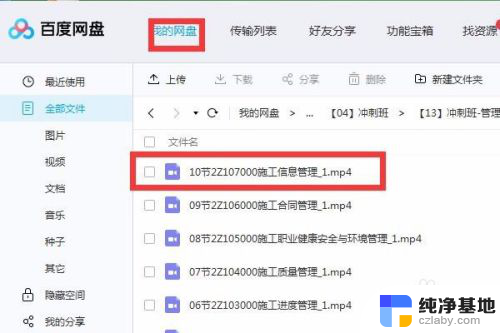
3.如图勾选要保存至U盘的视频,如图点击“下载”。
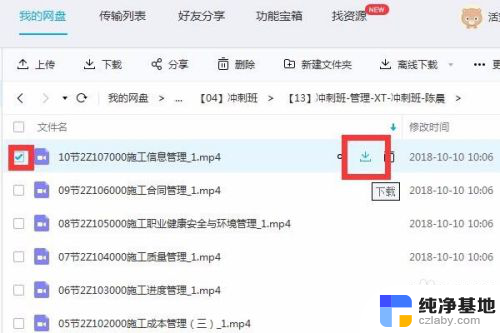
4.点击下载后,在弹出的对话框处选择保存位置。选择保存至U盘后下载。
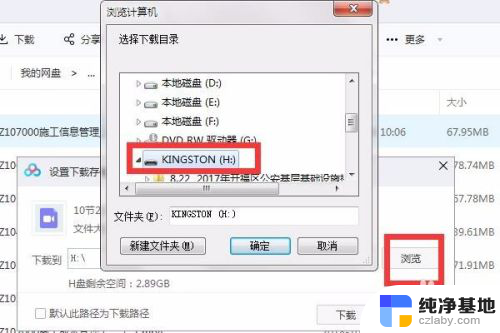
5.然后在百度网盘“传输列表“处可以看到下载进度。
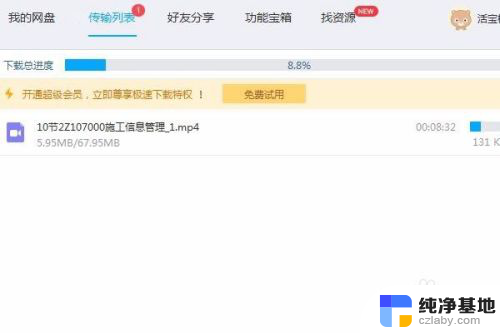
6.下载完成后,点击打开U盘,可以看到已经保存至U盘的视频。
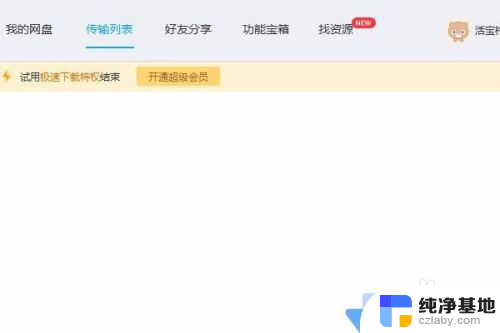
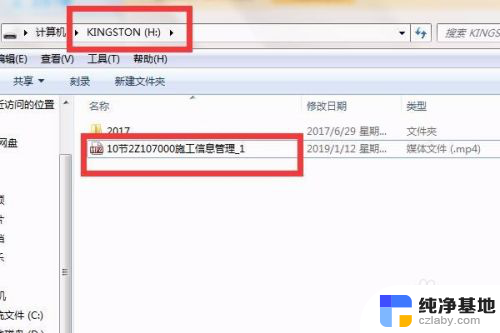
以上是关于如何将百度网盘内容下载到U盘的全部内容,如果您遇到相同的问题,可以参考本文中介绍的步骤进行修复,希望对大家有所帮助。